Некоторые игроки сообщают об ошибке CE-108255-1 на своей PS5 во время игры. Если вы столкнулись с той же самой ошибкой, эта статья может помочь вам исправить ее. Эта ошибка обычно сопровождается сообщением «Что-то пошло не так с этой игрой или приложением». и может помешать вам наслаждаться игрой на консоли.
У нас есть объяснение, почему вы можете получить эту ошибку, и как ее лучше всего решить.
Что происходит, когда вы получаете код ошибки CE-108255-1 на PlayStation 5
Пользователи PS5, столкнувшиеся с кодом ошибки CE-108255-1, могут обнаружить, что их игра не загружается или вылетает все время. В то время как другие могут столкнуться с этим кодом ошибки только в одной игре, некоторые могут найти его постоянно во всех своих играх. Другие могут получить ошибку при попытке доступа к Sony Interactive Entertainment PlayStation Network.
Это серьезная проблема, которая в некоторых случаях требует вмешательства Sony для ремонта или замены оборудования.
Причины появления кода ошибки PS5 CE-108255-1
Мы определили список причин появления кода ошибки CE-108255-1 на PlayStation 5.

Поврежденные файлы игры.
Если ваша PlayStation 5 показывает код ошибки CE-108255-1 только при игре в определенную игру, а остальные игры работают нормально, возможно, причиной проблемы могут быть поврежденные файлы игры или сохранения. Это может происходить время от времени, если игра или обновление системы не установлено полностью.
В других случаях проблема может возникнуть из-за уникальной ошибки самой игры.
Плохой игровой диск.
Если вы получаете код ошибки CE-108255-1 только при воспроизведении игрового диска, причина проблемы может быть связана с состоянием диска. Быстро проверьте диск и посмотрите, нет ли на нем грязи, трещин или царапин. Любая из этих вещей может привести к сбою игры, поскольку ваша консоль не может собрать полную информацию для правильной загрузки игры.
Неизвестный программный глюк.
Для некоторых владельцев PS5 код ошибки CE-108255-1 может быть вызван проблемами с системным программным обеспечением. Чтобы снизить вероятность возникновения ошибок PS5, всегда обновляйте программное обеспечение.
Аппаратная неисправность.
Для некоторых несчастных владельцев PS5 основной причиной ошибки PS5 CE-108255-1 может быть что-то серьезное, например, неисправность оборудования. Если ошибка продолжает отображаться во всех играх и из-за нее консоль перестала нормально работать, вероятной причиной этого является плохое оборудование.
Как исправить ошибку PS5 CE-108255-1 («Что-то пошло не так с этой игрой или приложением»)
Ошибка CE-108255-1 может возникнуть по нескольким причинам. Если вы не знаете, что делать, узнайте, какие решения вы можете попробовать, ниже.
Исправление №1: Обновите игру.
Если вы столкнулись с ошибкой PS5 CE-108255-1 при игре только в одну игру, первое, что вы должны сделать, это убедиться, что эта игра запускает ее последнюю версию. Для этого просто проверьте, не устанавливали ли вы недавно для него обновление.
Новые игры, как правило, содержат больше ошибок, поэтому, если вы внезапно получите эту ошибку на своей PlayStation 5, обновление может быть быстрым решением.
Исправление №2: Установите обновления программного обеспечения.
Независимо от того, есть у вас проблема или нет, вы должны обновлять системное программное обеспечение вашей PlayStation 5, как и игры.
Исправление №3: удалите и переустановите игру.
В случае, если основная причина кода ошибки — поврежденные сохранения или файлы игры, первое, что вы можете сделать, это загрузить более раннюю точку сохранения.
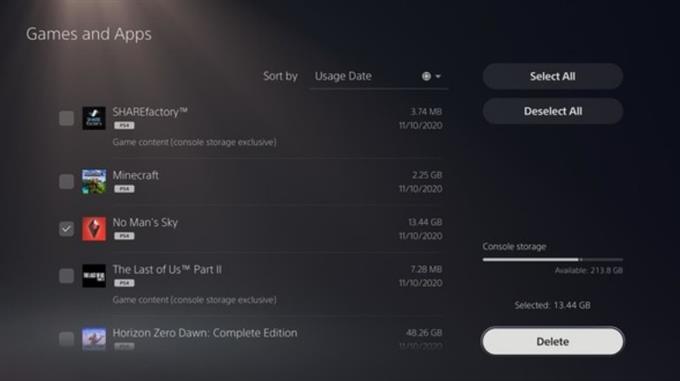
Если это не сработает, попробуйте удалить данные игры и выполнить чистую установку.
Чтобы удалить игру, с которой возникла проблема, выполните следующие действия:
- На главном экране PS5 перейдите в Настройки выбрав значок шестеренки в правом верхнем углу экрана.
- Выбрать Место хранения.
- Выбрать Консольное хранилище.
- Выбрать Игры и приложения.
- Выберите игры, которые хотите удалить.
- Выбрать удалять удалить игру.
Исправление №4: убедитесь, что диск с игрой чистый.
Если ошибка возникает только при воспроизведении определенной игры и у вас есть ее физическая копия, то есть игровой диск, сначала убедитесь, что диск очищен. Царапины, трещины, грязь или отпечатки пальцев на поверхности диска могут помешать консоли правильно прочитать диск.
Исправление # 5: перестроить базу данных.
Один из способов решения возможной проблемы с программным обеспечением PS5 — это процесс, называемый восстановлением базы данных. Для этого вам необходимо загрузить PS5, чтобы Безопасный режим.
Чтобы перезагрузить PS5 в безопасном режиме:
- Выключите консоль, удерживая кнопку питания в течение трех секунд. Индикатор питания будет мигать несколько секунд перед выключением.
- Когда система выключится, снова нажмите и удерживайте кнопку питания. Отпустите его после того, как услышите второй сигнал — один сигнал прозвучит при первом нажатии, а другой — через семь секунд.
- Подключите контроллер с помощью кабеля USB и нажмите кнопку PS на контроллере.
Исправление # 6: сброс настроек PS5 до заводских.
Еще один способ решить проблему с системным программным обеспечением — полностью вернуть настройки программного обеспечения PS5 к заводскому состоянию. Для этого вам необходимо выполнить сброс настроек PS5 до заводских.
После сброса настроек консоли до заводских настроек убедитесь, что вы установили последнее обновление программного обеспечения, прежде чем играть в любую игру.
Исправление №7: обратитесь в Sony для замены оборудования.
Хотя Sony подтверждает код ошибки CE-108255-1 на своем сайте поддержки, ряд владельцев PS5 сообщили, что ни одно из предложенных решений не помогло. Если это верно и для вас, и ни одно из исправлений, которые мы упоминаем в этом руководстве, не работает, вы можете предположить, что ваша PS5 могла иметь фатальный сбой оборудования.
Чтобы навсегда решить проблему, вам нужно будет связаться с Sony, чтобы ее можно было отремонтировать или заменить.
Другие интересные статьи:
- Как исправить ошибку PS5 CE-105799-1 | Невозможно подключиться к серверу
- Как исправить проблемы с голосовым чатом времен холодной войны COD Black Ops | Без звука
- Как исправить ошибку 0xC000001D Cyberpunk 2077 | Простые решения
- Как обновить прошивку контроллера Xbox One | Легкие шаги
Посетите наш канал androidhow на Youtube, чтобы увидеть больше видео и руководств по устранению неполадок.
